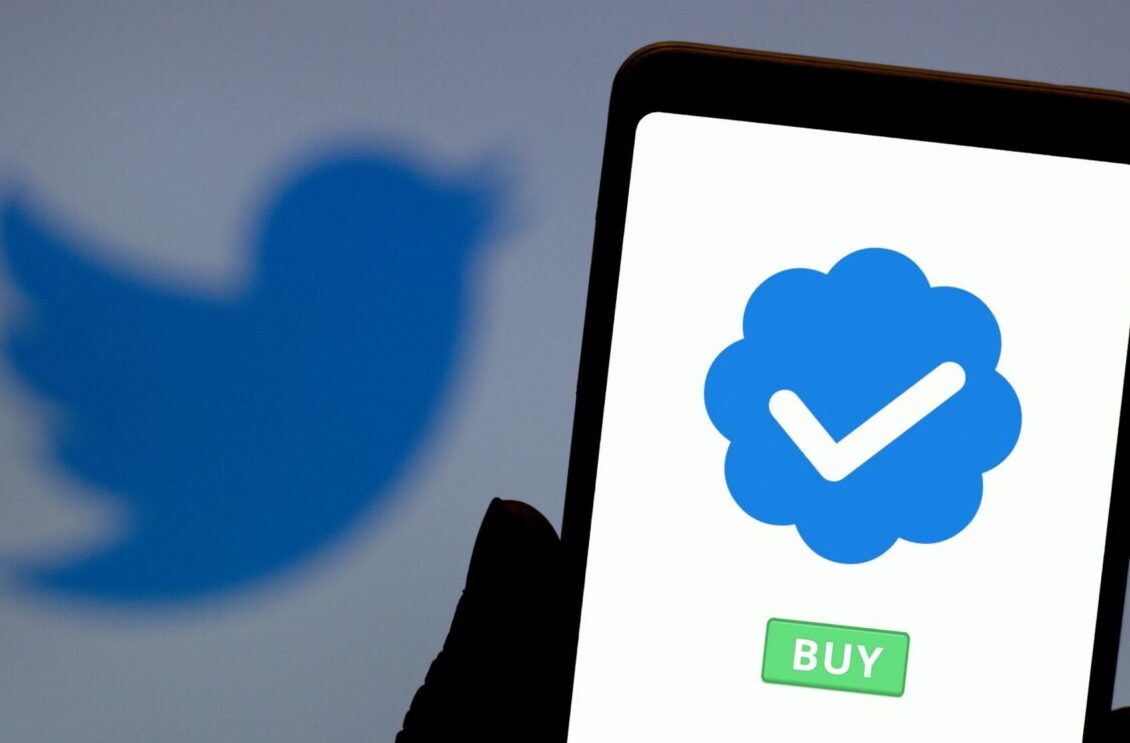Programmer le pcDuino : Pyduino : Réseau :Serveur TCP / Http / HTML + Javascript + Ajax : Afficher dans le navigateur client un graphique avec la librairie Dygraphs à partir d’un fichier de données horodatées sélectionné dans une liste déroulante listant le contenu d’un répertoire et mis à jour par requête Ajax vers le serveur Pyduino, supportant l’affichage de 1 à n série de données.
Ce que l’on va faire ici
- Dans ce code, je vous montre comment mettre en place un serveur TCP / Http / HTML + Javascript + Ajax qui permet la mise à jour par requête Ajax d’un graphique à partir d’un fichier de données, graphique fourni par une librairie graphique Javascript, Dygraphs.
- Le point intéressant ici : la sélection du fichier de données se fait à partir d’une liste déroulante contenant le contenu d’un répertoire du serveur. Il devient ainsi très simple de visualiser plusieurs graphes différents !
- Second oint intéressant : le serveur supporte l’affichage de 1 à n série de données (jusqu’à 10 par défaut..)
- La librairie Dygraphs est à installer en local sur un miniPC par exemple.
- Voir la procédure ici : Installer des librairies Javascript locales
- La documentation des options Dygraphs : http://dygraphs.com/options.html
- Exemples Dygaphs : http://dygraphs.com/gallery/
Ce code est « all-in-one » associant dans le même fichier le code Pyduino/Python créant le serveur, la page HTML initiale, le code javascript côté client et la réponse Ajax Serveur. Facile à déboguer, à adapter… et un seul code à exécuter côté serveur !
- On utilise ici :
- une fonction dédiée pour fournir la page HTML+ code Javascript, rendant le code plus facile à maintenir.
- une fonction dédiée pour l’envoi de la requête AJax.
Note technique
- Un peu à la façon des « poupées gigognes » notre code est écrit en Python…
- qui intègre lui-même la page HTML
- qui intègre elle-même le code Javascript qui sera exécuté côté client !
- qui intègre elle-même le code gérant l’envoi de la requête Ajax et la gestion de la réponse.
- qui intègre elle-même le code Javascript qui sera exécuté côté client !
- qui intègre lui-même la page HTML
- Le serveur TCP gère quand à lui la requête GET initiale et les requêtes Ajax.
Pré-requis
- un mini-PC (pcDuino conseillé) avec système Lubuntu opérationnel. Voir si besoin la page d’accueil du pcDuino
- Langage Python (2.7) et l’IDE Pyduino ou l’éditeur Geany installés. Voir si besoin : Logiciel pour développer avec Pyduino
- ma librairie pyDuino installée : voir si besoin : Télécharger et installer Pyduino sur le pcDuino
- Un serveur Http opérationnel ainsi que la librairie Javascript utilisée doivent également avoir été installés au préalable sur le miniPC.
- Pour plus de détails, voir : Installer des librairies Javascript locales
Schéma fonctionnel
- Le code Pyduino communique avec l’interface réseau du système qui assure la connexion avec le client distant. On communique également ici avec le fichier texte :
- Noter que ce code fonctionne aussi bien en éthernet (filaire) qu’en wifi (sans fil) sous réserve que la connexion matérielle soit opérationnelle.
Le réseau utilisé
- Note : le poste fixe peut évidemment être le poste depuis lequel vous accédez au pcDuino par VNC, au moins en phase d’essai.
Matériel nécessaire
Système
- Le pcDuino
- connecté à un réseau local actif associant :
- un routeur (une box internet typiquement) +/- un switch réseau
- d’autres postes sur le réseau, notamment un poste fixe ou une tablette.
- voire un poste distant sur le web
- Si on utilise le wifi, on utilisera le dongle wifi ou une clé USB wifi au lieu de l’interface réseau ethernet. Mais pour un simple test, rester en filaire, c’est plus simple !
E/S
- Pas utilisées.
Instructions de montage
- Simplement connecter le pcDuino au réseau, ce qui est normalement déjà le cas si vous travaillez en accès VNC !
Le montage à réaliser
Le fichier *.py
Copier/coller ce code dans l’éditeur Geany :
# -*- coding: utf-8 -*-
# exemple pyDuino – par X. HINAULT – www.mon-club-elec.fr
# Juillet 2013 – Tous droits réservés – GPLv3
# voir : https://github.com/sensor56/pyDuino
# Tester l’envoi d’une requete Ajax, l’envoi d’une reponse et la gestion d’une reponse Ajax
from pyduino import * # importe les fonctions Arduino pour Python
import numpy as np
# entete declarative
compt=0 # variable de comptage
ipLocale=Ethernet.localIP() # auto – utilise l’ip de l’interface eth0 du systeme
#ipLocale= »192.168.1.25″ # manuel – attention : utiliser la meme IP qu’une interface reseau du systeme
# pour connaitre les interfaces reseau sur le systeme : utiliser la commande $ ifconfig
print ipLocale # affiche l’adresse IP
port=8080 # attention port doit etre au dessus de 1024 sinon permission refusee par securite – 8080 pour http
serverHTTP=EthernetServer(ipLocale, port) # crée un objet serveur utilisant le port 8080 = port HTTP > 1024
data=None # Tableau Numpy global des donnees
files=None # liste des fichiers
#— setup —
def setup():
# — serveur TCP —
global serverHTTP, ipLocale, port
#serverHTTP.begin(10) # initialise le serveur – fixe nombre max connexion voulu
serverHTTP.begin() # initialise le serveur – nombre max connexion par defaut = 5
print (« Serveur TCP actif avec ip : « + ipLocale + » sur port : « + str(port) )
#— fin setup
# — loop —
def loop():
global serverHTTP
print (« Attente nouvelle connexion entrante… »)
clientDistant, ipDistante = serverHTTP.clientAvailable() # attend client entrant
# code bloque ici tant que pas client ! Si present, on recupere d’un coup objet client ET son ip
print « Client distant connecte avec ip : »+str(ipDistante) # affiche IP du client
#— requete client —
requete=serverHTTP.readDataFrom(clientDistant) # lit les donnees en provenance client d’un coup
print requete # affiche requete recue
# analyse de la requete
#====== si requete ajax ======
if requete.startswith(« GET /ajax »): # si la requete recue est une requete ajax
lignesRequete=requete.splitlines() # recupere la requete est list de lignes
print lignesRequete[0] # premiere ligne = la requete utile
params=lignesRequete[0].split(‘=’) # isole la valeur – requete de la forme /ajax=val= donc split « = » isole la valeur
param=int(params[1]) # 2eme valeur est la valeur recue avec requete ajax
print param
#— reponse serveur requete formulaire —
reponse=( # ( … ) pour permettre multiligne..
httpResponse() # entete http OK 200 automatique fournie par la librairie Pyduino
# contenu reponse AJAX
+
reponseAJAX(param) # voir la fonction separee – pour clarte du code – ici on passe le parametre
+« \n« ) # fin reponse
serverHTTP.writeDataTo(clientDistant, reponse) # envoie donnees vers client d’un coup
print « Reponse envoyee au client distant : «
#print (bytes(reponse))
print (reponse) # affiche la reponse envoyee
#====== si requete GET simple = premiere requete => envoi page HTML+JS initiale ======
elif requete.startswith(« GET »): # si la requete commence par GET seul = premiere page
print « Requete GETrecue valide »
#– code Pyduino a executer au besoin
global compt
compt=0 # RAZ compt
#— reponse serveur requete initiale —
reponse=( # ( … ) pour permettre multiligne..
httpResponse() # entete http OK 200 automatique fournie par la librairie Pyduino
# contenu page HTML+ JS initiale
+
pageInitialeHTMLJS() # voir la fonction separee – pour clarte du code
+« \n« ) # fin reponse
serverHTTP.writeDataTo(clientDistant, reponse) # envoie donnees vers client d’un coup
print « Reponse envoyee au client distant : «
#print (bytes(reponse))
print (reponse) # affiche la reponse envoyee
#====== si requete pas valide ======
else : # sinon requete pas valide
print (« Requete pas valide »)
#====== une fois la page envoyée ======
#serverHTTP.close()
# remarque : le socket = serveur doit rester ouvert
# quand on quitte l’application: la connexion TCP reste active un peu donc erreur si re-execution trop rapide du code
# on peut utiliser un port voisin dans ce cas…
delay(10) # entre 2 loop()
# — fin loop —
#========== fonction fournissant la page HTML + JS initiale incluant code javascript AJAX ======
def pageInitialeHTMLJS():
# code Python a executer avant envoyer page
#chemin fichier initial – celui du jour voir aucun
myDataPath=(« data/text/ »)
path=homePath()+myDataPath # chemin du répertoire à utiliser
#filename= »testdata.txt » # nom du fichier
filename=« data_ »+today(« _ »,-1)+« .txt » # nom du fichier du jour
filepath=path+filename # chemin du fichier
#– lecture du fichier —
myFile=open(filepath,‘r’) # ouverture en lecture
print (« Contenu du fichier : « )
myFile.seek(0) # se met au debut du fichier
linesList=myFile.readlines() # lit le fichier – renvoie list
myFile.close() # fermeture du fichier
#print linesList
« » »
# test le nombre de data dispo
testData=linesList[0].split(« , »)
print testData
print len(testData)
nombreData=len(testData)-1 # la premiere colonne correspond a x, ensuite les series y
« » »
# on fixe arbitrairement le nombre de series max possible car la MAJ se fait par AJax et nemodifie pas le nombre de serie
# TODO : MAJ auto nombre serie cote client – voir Ajax
nombreData=10# nombre max de series
# titre serie pour Dygraphs – creation liste des series au format « y1= », « y2″, .. »yn= »
listeSeries=« »
for i in range(nombreData):
if i==nombreData-1: # si derniere data
listeSeries=listeSeries+« \ »y »+str(i+1)+« =\ »« # pas de virgule
else:
listeSeries=listeSeries+« \ »y »+str(i+1)+« =\ », » # sinon virgule
# fin for
print listeSeries
# donnees sous forme d’une chaine
# format ligne data dans la page HTML « x,y\n »
dataGraph=« »
for dataLine in linesList[:-1]: # defile lignes sauf la derniere
dataGraph=dataGraph+« \ »« +dataLine.rstrip(‘\n‘)+ » \\n \ » + » + « \n« # dataLine.rstrip(‘\n’) = enleve \n de la ligne
dataGraph=dataGraph+« \ »« +linesList[–1].rstrip(‘\n‘)+ » \\n \ » « # derniere ligne sans le +
# Note : lors envoi page initiale : donnees envoyees au sein code JS
# lors envoi reponse ajax : donnees envoyees en tant que chaine texte
# l’envoi initial d’un tableau de valeurs permet de fixer la largeur du graphique
# chargement de la liste des fichiers dans la liste déroulante
global files
dirPath=homePath()+« data/text »
print dirPath
files=listfiles(dirPath)
print files
optionsFiles=« »
for filename in files:
print filename
optionsFiles=optionsFiles+« \t\t\t<option value=\ »« +filename+« \ » label=\ »« +filename+« \ »> »+filename+« </option> \n«
print optionsFiles
# options du graphique Dygraph a utiliser
optionsGraph=(« » »
labels: [ « x », « » »
+
listeSeries
+
« » »], // labels series
width : 800, // largeur
height: 400, // hauteur
//valueRange: [0,4095], // plage valeurs Y
showRangeSelector: true // affiche l’outil de selection plage voulue
« » »
) # fin optionsGraph
contenuPageInitialeHTMLJS=( # debut page HTML
« » »
<!DOCTYPE html>
<html>
<head>
<meta charset= »utf-8″ />
<title>Test reponse Ajax</title>
<!– Debut du code Javascript –>
<script language= »javascript » type= »text/javascript »>
<!–
// code javascript par X. HINAULT – www.mon-club-elec.fr – tous droits reserves – 2013 – GPL v3
function path(jsFileNameIn) { // fonction pour fixer chemin absolu
var js = document.createElement(« script »);
js.type = « text/javascript »;
//js.src = » https://www.mon-club-elec.fr/mes_javascripts/dygraphs/ »+jsFileNameIn; // <=== serveur externe – modifier chemin ++ si besoin
//js.src = « http://127.0.0.1/javascript/dygraphs/ »+jsFileNameIn; // serveur local
//js.src = « http://web.archive.org/web/20210804223007/https://www.mon-club-elec.fr/pmwiki_mon_club_elec/javascript/rgraph/ »+jsFileNameIn; // chemin local – fichier doit etre a la racine serveur
js.src = « http:// »+window.location.hostname+ »:80″+ »/javascript/dygraphs/ »+jsFileNameIn; // si utilisation server http local port 80
document.head.appendChild(js);
//alert(js.src); // debug
} // fin fonction path
//—- fichiers a charger —
path(‘dygraph-combined.js’); // fichier simplifiant acces a tous les fichiers de la librairie dygraph
//— variables globales —
var myselect=null; // objet global
var mytextarea=null; // objet global
var textInputDygraphs=null; // objet global
//var delai=1000; // delai en ms entre 2 requetes AJAX – pas utilise ici
var val=0;
//———- fonction initiale executee au lancement —–
window.onload = function () { // au chargement de la page
// dygraphs
textInputDygraphs=document.getElementById(« valeurDygraphs »);
g = new Dygraph( // cree l’objet du graphique
// containing div
document.getElementById(« graphdiv »), // objet div utilise appele par son nom
// CSV ou chemin fichier CSV.
// donnees valides au format x,y1, y2, …, yn \n
// x = horodatage ou chiffre
// horodatages valides : voir http://dygraphs.com/data.html#csv
« » »
+
dataGraph
+
« » »,
//– parametres a utiliser pour le graphique
{
« » »
+
optionsGraph
+
« » »
} // fin parametres
); // fin declaration Dygraph
// liste deroulante
myselect=document.getElementById(« liste »);
mytextarea=document.getElementById(« text »);
mytextarea.value= »Selectionner un fichier »;
for (var i=0; i<myselect.options.length; i++){
//println(« Option index « +i + « : » + myselect.options[i].text + » ( » + myselect.options[i].value + « ) ») // affiche la liste des options – debug
} // fin for
// fonction de gestion d’un changement select – ici placee dans le code JS initial
myselect.onchange=function () {
var index=this.selectedIndex
//println (« Index courant = »+index + » soit : » + this.options[index].text); // this represent myselect – debug
requeteAjax(index,manageReponseAjax);
//println(« Envoi requete Ajax »); – debug
} // fin fonction onchangeSelect
//setTimeout(function () {requeteAjax(manageReponseAjax);}, delai); // setTimeOut avec fonction inline : 1er appel de la fonction requete Ajax
// nb : setTimeout() n’applique delai qu’une fois
} // fin onload
//—- fonctions utiles —
function println(textIn) { // fonction pour ajouter un element a la page – utile ++ pour debug
// Ajouter un element a la page sans effacer le reste
//var txt= »Hello »;
var txt=textIn;
var newtext = document.createTextNode(txt);
document.body.appendChild(newtext);
document.body.appendChild(document.createElement(« br »)); // ajoute saut de ligne
document.body.appendChild(newtext);
} // fin println
//———- fonction de requete AJAX —–
function requeteAjax(chaineIn, callback) { // la fonction recoit en parametre la fonction de callback qui gere la reponse Ajax
// la fonction de callback appelee sera celle definie dans setTimeOut : manageAjaxData
var xhr = XMLHttpRequest(); // declare objet de requete AJAX – OK Firefox
xhr.open(« GET », « /ajax= »+chaineIn+ »= », true); // definition de la requete envoyee au serveur ici : GET /ajax
xhr.send(null); // envoi de la requete
xhr.onreadystatechange = function() { // fonction de gestion de l’evenement onreadystatechange
if (xhr.readyState == 4 && xhr.status == 200) { // si reponse OK
callback(xhr.responseText); // appel fonction gestion reponse en passant texte reponse en parametre
} // fin if
}; // fin function onreadystatechange
} // fin fonction requeteAjax
//—— fonction qui sera utilisee en fonction de callback = gestion de la reponse Ajax
function manageReponseAjax(stringDataIn) { // la fonction recoit en parametre la chaine de texte de la reponse Ajax
//println (stringDataIn) // debug
mytextarea.value=stringDataIn; // affiche le contenu du fichier dans le champ
// ici la fonction actualise le graphique
// met a jour donnees a partir chaine recue
g.updateOptions( { ‘file’: stringDataIn } ); // met a jour les donnees du graphique
// recupere derniere valeur
textInputDygraphs.value=Number(g.getValue(0,g.numColumns()-1) ); // derniere valeur du graphique
// voir : http://dygraphs.com/jsdoc/symbols/Dygraph.html
//setTimeout(function () {requeteAjax(manageReponseAjax);}, delai); // relance delai avant nouvelle requete Ajax
} // fin fonction gestion de la reponse Ajax
//–>
</script>
<!– Fin du code Javascript –>
</head>
<body>
<div id= »graphdiv »></div>
<br/>
Valeur courante = <input type= »text » id= »valeurDygraphs » />
<br/>
<select style= »width: 300px » id= »liste » >
« » »
+
optionsFiles
+
« » »
</select>
<br/>
<textarea id= »text » rows= »15″ cols= »100″></textarea>
</body>
</html>
« » »
) # fin page HTML+JS initiale
return contenuPageInitialeHTMLJS # la fonction renvoie la page HTML
#===================== Reponse AJAX ==================
#— fonction fournissant la page de reponse AJAX
def reponseAJAX(indexIn):
# definition des variables a uiliser dans la reponse
global files
dirPath=homePath()+« data/text/ »
filename=files[indexIn]
filepath=dirPath+filename
print filepath
#– lecture du fichier — pour debug
myFile=open(filepath,‘r’) # ouverture en lecture
print (« Contenu du fichier : « )
myFile.seek(0) # se met au debut du fichier
fileContent= myFile.read() # lit le fichier
print fileContent
myFile.close() # fermeture du fichier
# attention – ici le formatage est la chaîne brute, pas la chaîne au sein de code JS.. subtil.. !
# donc en fait ici, on peut envoyer le contenu du fichier as is
# la reponse
reponseAjax=( # debut page reponse AJAX
#filename # renvoie le nom du fichier
#+ »\n »
#+
fileContent # contenu du fichier
) # fin page reponse AJAX
return reponseAjax# la fonction renvoie la page HTML
#— obligatoire pour lancement du code —
if __name__==« __main__ »: # pour rendre le code executable
setup() # appelle la fonction setup
while not noLoop: loop() # appelle fonction loop sans fin
Ce code est également disponible ici : https://raw.github.com/sensor56/pyduino-exemples/master/Ethernet/EthernetServerHTMLJSAjaxSelectFilesDygraphsxn.py
Utilisation
- Connecter le mini-PC au réseau
- Appuyer sur le bouton exécuter dans Geany
- Une fenêtre de Terminal doit apparaître : un message indique que le serveur attend un client entrant.
- Ouvrir alors sur le poste client un navigateur, par exemple firefox, et saisir l’adresse ip du mini-PC suivie de :8080 ce qui donne par exemple 192.168.1.13:8080. On utilise ici le port 8080 d’où le :8080…
- A ce moment là, on doit voir sur le mini-PC les messages attestant de la connexion du client ainsi que le requête reçue
- Puis le serveur envoie sa réponse intégrant l’entête http et la page HTML
- Du côté client, la page HTML doit s’afficher :
- une liste déroulante permet de sélectionner le fichier voulu,
- ici, les données reçue en réponse à la requête Ajax met à jour le graphique Dygraphs sans recharger la page complète. Ici, le contenu du fichier est affiché sous forme graphique.
- Il est possible également d’éditer le source de la page permettant de s’assurer que le code HTML + javascript envoyé par le code pyduino est correct

- Noter que le poste fixe peut simultanément accéder au mini-PC par VNC (qui utilise le port 5900) et par le navigateur client ( qui utilise le port 8080) !
Discussion technique
- Une interface souple d’emploi qui permettra de visualiser plusieurs fichiers de données simplement.
Articles Liés
- Programmer le pcDuino : Pyduino : Réseau :Serveur TCP / Http / HTML + Javascript + Ajax : Afficher dans le navigateur client dans un canva six widget graphiques mis à jour par requête Ajax vers le serveur Pyduino.
Le pcDuino est une plateforme de développement open source qui permet aux développeurs de créer…
- Javascript : Graphique Dygraphs simple
Le Javascript est un langage de programmation très populaire et puissant qui permet aux développeurs…
- Javascript : Afficher 6 widgets graphiques fournis par une librairie graphique externe.
Le Javascript est un langage de programmation très populaire qui permet aux développeurs de créer…